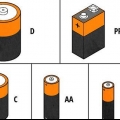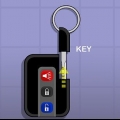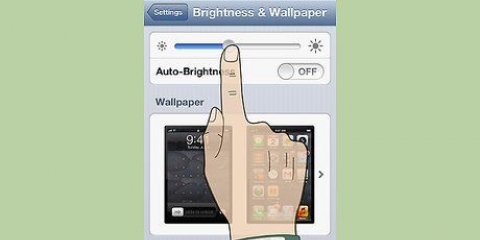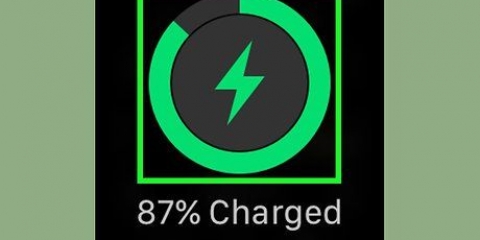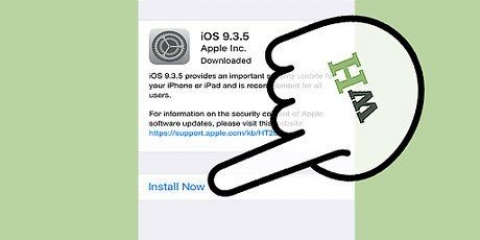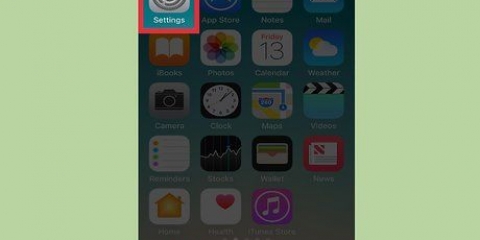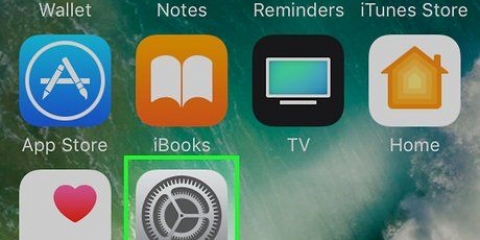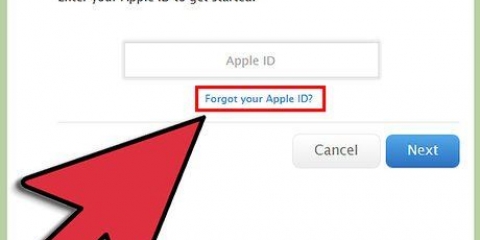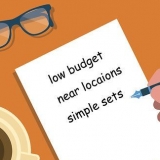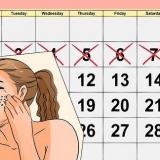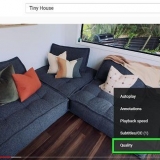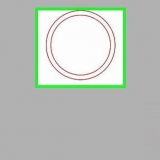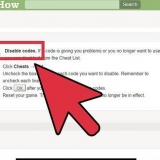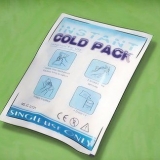Votre souris se chargera probablement plus rapidement si vous branchez le chargeur dans une prise murale que si vous utilisez un port USB. Gardez pour vous assurer que votre souris n`est pas vide au mauvais moment.
Si votre souris n`est pas connectée, il se peut qu`elle ne soit pas allumée. Vous pouvez allumer la souris en la retournant et en faisant glisser le commutateur à l`avant de la souris vers le haut pour qu`il apparaisse en vert. 



Cela peut prendre quelques secondes pour que votre souris se reconnecte à votre Mac après l`avoir rallumé. Pensez à éteindre votre souris si vous ne l`utilisez pas pendant longtemps.
Remplacement des piles sur une apple magic mouse
Teneur
Ce tutoriel vous apprendra comment remplacer les piles de la souris sans fil Magic Mouse d`Apple. Il vous montrera également comment charger une Magic Mouse 2 car vous ne pouvez pas retirer la batterie intégrée de la Magic Mouse 2.
Pas
Méthode 1 sur 3: Remplacement des piles de la Magic Mouse

1. Retournez la souris. L`interrupteur d`alimentation et la batterie de la Magic Mouse sont situés sous la souris.

2. Éteignez la souris. Pour ce faire, faites glisser l`interrupteur rond marche/arrêt situé à l`avant de la souris (sur une piste verte). Le carré vert devrait disparaître lorsque vous faites cela.

3. Poussez le couvercle noir de la batterie vers le bas. Ce couvercle est situé au bas de la souris ; le faire glisser vers l`arrière de la souris ouvre le couvercle.
Si le couvercle ne se soulève pas lorsque vous faites glisser le couvercle de la batterie vers le bas, utilisez quelque chose de fin (comme un médiator de guitare) pour soulever le couvercle tout en maintenant le couvercle de la batterie vers le bas.

4. Tirez le couvercle vers le haut et loin de la souris. Cela retirera le couvercle et révélera les deux piles AA à l`intérieur.

5. Retirez les piles. C`est plus facile si vous utilisez vos ongles ou un objet en plastique mince pour retirer les piles.
N`utilisez jamais d`objet métallique pointu pour retirer les piles car cela pourrait percer les piles ou endommager l`intérieur de la souris.

6. Mettez deux nouvelles piles AA dans la souris. Les deux batteries ont le + se termine vers l`avant de la souris et le - se termine à l`arrière de la souris.
Certains utilisateurs de souris Apple ont rencontré des problèmes avec les batteries Duracell. Pour de meilleurs résultats, essayez d`utiliser des piles de haute qualité (par exemple,. piles Enegizer).

sept. Replacez le couvercle de la batterie sur la souris. Assurez-vous que le compartiment noir du couvercle de la batterie s`aligne avec le couvercle noir au bas de la souris.

8. Appuyez doucement sur le bas du couvercle. Cela cliquera sur le couvercle en place.

9. Faites glisser l`interrupteur d`alimentation vers le haut. Cela fera apparaître une zone verte et une petite lumière dans le coin supérieur droit à l`arrière de la souris, indiquant que votre souris est allumée.

dix. Retournez à nouveau votre souris. Une fois la souris connectée à l`ordinateur, vous pouvez recommencer à l`utiliser.
Gardez pour vous assurer que votre souris n`est pas vide au mauvais moment.
Méthode 2 sur 3: Charger la Magic Mouse 2

1. Retournez votre Magic Mouse 2. Bien que vous ne puissiez pas retirer la batterie de la Magic Mouse 2, vous pouvez la charger lorsque la batterie est faible.

2. Trouver le port de charge. Ce port est au bas du bas de votre souris. C`est un petit trou rectangulaire mince.
Votre souris doit être livrée avec son propre chargeur, mais vous pouvez également utiliser un chargeur pour iPhone 5, 5S, 6/6 Plus, 6S/6S Plus ou 7/7 Plus pour charger la souris.

3. Connectez le chargeur à une source d`alimentation. L`adaptateur mural de l`adaptateur secteur du câble de charge, qui ressemble à un cube blanc, a deux broches qui doivent s`insérer dans le mur comme n`importe quelle autre prise standard.
Pour charger votre souris à l`aide de votre ordinateur, débranchez doucement le câble de l`adaptateur secteur et branchez l`extrémité USB du câble (le côté qui était connecté à l`adaptateur) dans l`un des ports USB de votre ordinateur.

4. Connectez la petite extrémité du câble de charge à votre souris. Cette extrémité va dans le port de charge en bas de votre souris.
Peu importe le côté du chargeur orienté vers le haut ou vers le bas lorsque vous le connectez à la souris.

5. Laissez la souris se charger pendant au moins une heure. Cela garantit que votre souris est presque complètement chargée lorsque vous la retirez du chargeur.
Méthode3 sur 3:Vérification du pourcentage de batterie de la souris

1. Assurez-vous que votre souris est connectée à votre Mac. Pour ce faire, déplacez simplement la souris et recherchez une réponse du curseur sur l`écran de votre Mac.

2. Cliquez sur l`icône du menu Pomme. C`est dans le coin supérieur gauche de l`écran de votre Mac. Cela fera apparaître un menu de sélection.

3. cliquer surPréférences de système. Cette option est en haut du menu déroulant.

4. cliquer surSouris. Vous verrez cette option dans la deuxième rangée d`options dans la fenêtre Préférences Système.

5. Recherchez la valeur « Niveau de batterie de la souris ». C`est dans le coin inférieur gauche de cette fenêtre ; vous devriez voir une icône de batterie, avec le pourcentage d`autonomie restante de la batterie de votre souris à droite de l`icône de batterie.
Des astuces
Mises en garde
- N`utilisez pas de piles usagées dans votre souris Apple.
Articles sur le sujet "Remplacement des piles sur une apple magic mouse"
Оцените, пожалуйста статью
Similaire
Populaire